компаний проявили интерес к нашему продукту!
Узнайте, почему.


В этом уроке мы научимся создавать внешние анкеты для ввода информации в таблицы
Часто возникает необходимость формировать записи в таблице на основе анкет или заявок, заполненных на сайте. Этот процесс в нашей программе можно автоматизировать с помощью создания внешних анкет. Реализовано это следующим образом. На странице сайта в удобной для восприятия форме размещается анкета с полями для заполнения. Человек заполняет поля анкеты и нажимает "Отправить". К нашей таблице автоматически добавляется новая запись, и в ее поля заносятся значения из полей заполненной анкеты.
Попробуем создать внешнюю анкету. Например, мы хотим, чтобы таблица контрагенты формировалась на основе анкет, заполненных на нашем сайте.
Для начала перейдем в "Настройки" — "Конфигурация".
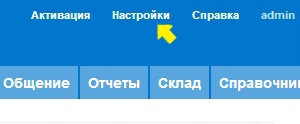
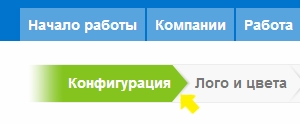
Далее откроем категорию "Компании" и рядом с интересующей таблицей "Контрагенты" нажмем на кнопку "Формы".
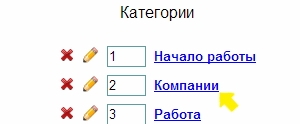
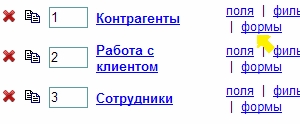
Теперь нажимаем кнопку "Добавить форму". Далее мы можем начать создание нашей анкеты.
Мы попали в раздел "Настройки". Сначала нужно внести "Имя анкеты", например, "Анкета компании".
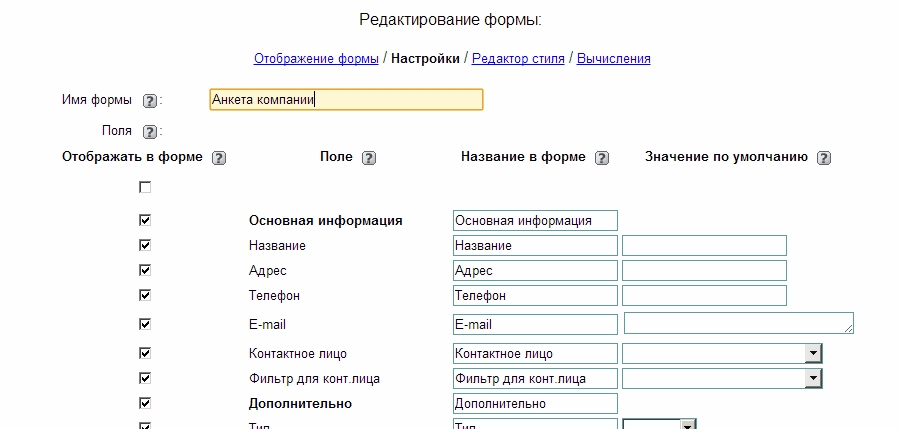
Далее идет перечень полей, которые входят в нашу таблицу. Тут мы сможем выбрать, какие поля и категории показывать, изменять для отображения в анкете их названия, а также добавлять для полей значения по умолчанию. Например, такие служебные поля, как "Тип", "Статус", "Интерес" отображать в анкете не нужно, а можно сразу присвоить им значения по умолчанию. В поле "Телефон" можно установить значение по умолчанию "+7", чтобы человеку сразу стало понятно, в каком формате нужно ввести телефонный номер.
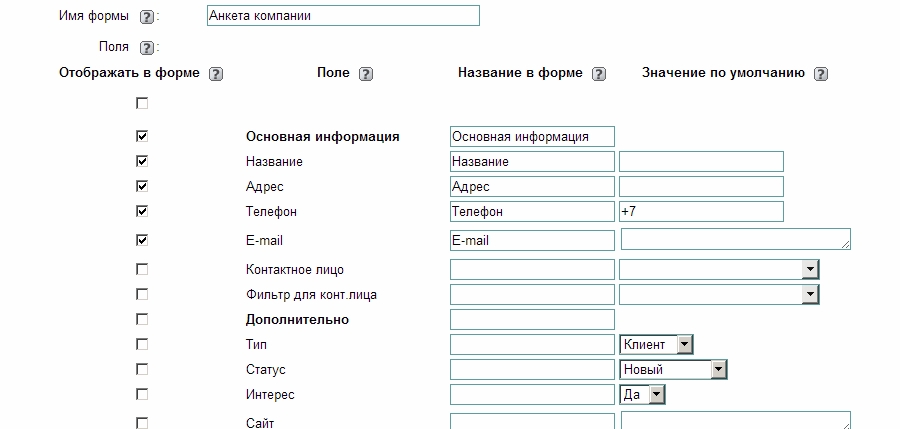
Важно: В анкете невозможно отобразить, и, соответственно, внести информацию в системные поля, в поля типа "Менеджер" и "Номер".
Важно: Если в настройках того или иного поля уже указано значение по умолчанию, то оно будет перенесено по умолчанию в соответствующее поле анкеты. В настройках анкеты это значение возможно отредактировать. Например, если в таблице есть поле "Вид заявки", которое отражает, каким образом заявка получена – по телефону или через интернет. Если в настройках поля ему по умолчанию присваивается значение "Телефон", то в настройках анкеты ему следует присвоить значение по умолчанию "Интернет".
Важно: Если в настройках поля указано, что оно обязательно для заполнения, то это поле будет таковым и в анкете.
После перечня полей можно ввести текст сообщения, которое будет появляться после отправки заполненной анкеты, например, "Ваша заявка отправлена". В текст этого сообщения можно вставить значение из поля таблицы, указав его в параметре "Шаблон поля" и нажав на кнопку "Ок". Также можно задать текст для кнопки, по которой анкета будет отправляться, например, "Отправить". Кроме того, можно выбрать кодировку анкеты, которая подойдет для вашего сайта. Если вы не знаете, какая нужна кодировка, оставьте значение "Автоматически".
Параметр "Альтернативный сайт" нужен, если вы собираетесь разместить внешнюю форму на каком-то другом сайте, отличном от того, где работает ваша программа "Клиентская база".Например, программа находится на сайте test1.clientbase.ru, а внешняя форма для сбора данных размещается на test2.ru. В этом случае в поле «Альтернативный сайт» необходимо ввести адрес страницы сайта, на которой вы собираетесь разместить код формы.
Далее в поле "Безопасность" нужно указать тип протокола сайта. Если вход в программу выполняется с применением сертификата (https-соединение), то необходимо эту настройку поставить в значение "https". Например, если вы используете саас-аккаунт, следует выбрать https.
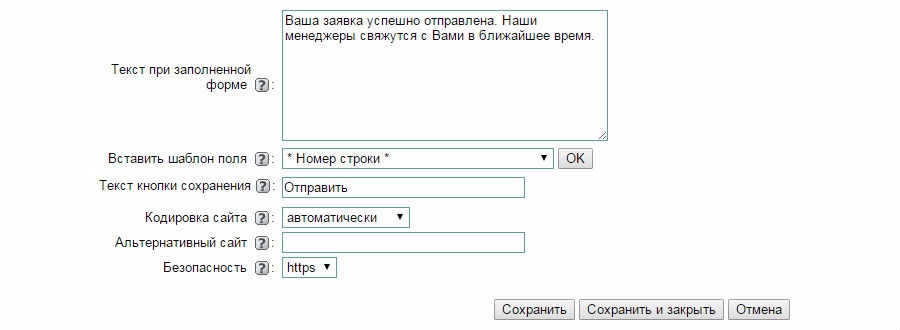
Мы настроили поля анкеты, нажимаем "Сохранить".
Теперь, если перейти в раздел "Отображение формы", мы сможем примерно увидеть, как будет выглядеть наша анкета. Также здесь есть ссылка на сгенерированную в системе страницу с размещенной на ней уже рабочей анкетой.

Перейдем по ссылке и попробуем заполнить анкету.
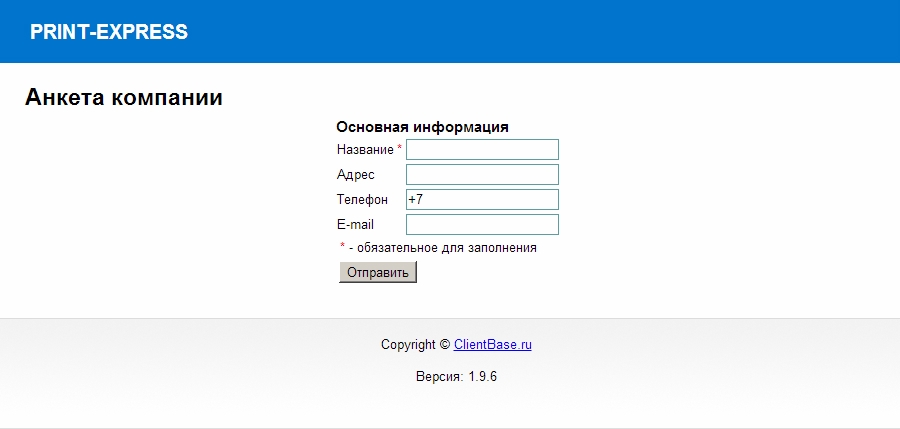
Вводим необходимые данные, нажимаем кнопку "Отправить".
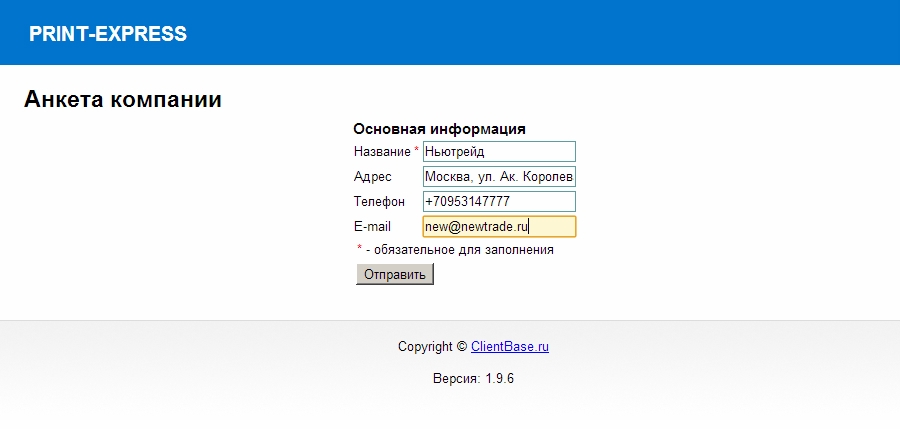
Появилась надпись, которую мы назначили, подтверждающая успешное сохранение информации.
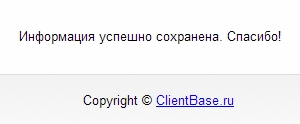
Проверьте, появилась ли новая запись в таблице "Контрагенты". Чтобы заполнить еще одну анкету, нужно сделать перезагрузку страницы с рабочей анкетой.
В разделе "Отображение формы" есть html-код созданной нами анкеты. Html-код нужен для размещения анкеты на вашем сайте.

Этот код нужно будет скопировать с использованием буфера обмена. Затем в системе администрирования сайта создать для анкеты новую страницу, либо начать редактировать уже существующую. В режиме редактирования страницы переключиться в режим отображения html-кода и вставить скопированный ранее код анкеты.
Перед тем, как разместить анкету на сайте, можно настроить ее стиль, чтобы он подходил к графическому оформлению вашего сайта. Это делается в разделе "Редактор стиля" формы.
В редакторе стиля мы можем изменить шрифт, цвет шрифта, а также цвет фона для названий полей и названий заголовков (групп).
Важно: Если шрифты не выбраны, то после размещения анкеты на сайте для нее будут установлены стандартные шрифты сайта.
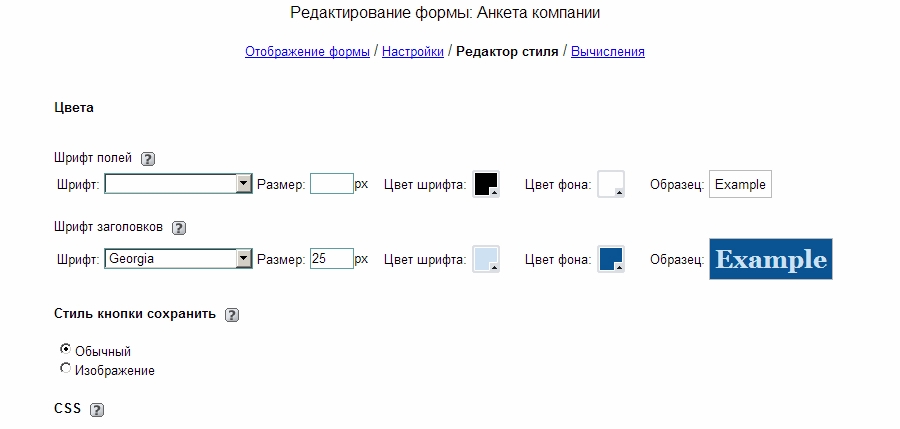
Попробуйте поменять шрифт и цвет. Справа от настроек на образце можно увидеть результат выбранных настроек.
Также в редакторе стиля возможно изменить стиль кнопки "Отправить", поставив вместо нее другое изображение, указав его адрес.
Отдельно можно отредактировать CSS файл. CSS используется создателями веб-страниц для задания цветов, шрифтов, расположения отдельных блоков и других аспектов представления внешнего вида этих веб-страниц.
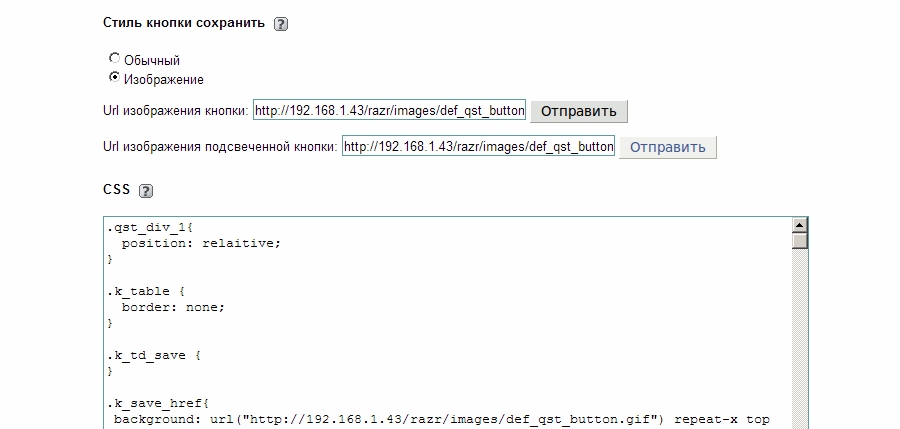
Сохраним внесенные изменения. Мы задали стиль анкеты, в разделе "Отображение формы" можно посмотреть, как она выглядит теперь.
Часто бывает необходимо не просто получить информацию от пользователя через интернет, но и реализовать с ним обратную связь, а также проверку данных, введенных в анкету. Например, когда пользователь заполняет заявку на покупку на сайте, и после отправки требуется подсчитать сумму заказа, или когда необходимо проверить корректность заполнения некоторых полей. Эти возможности реализуются в нашей программе с помощью механизма вычислений. Вычисления описываются с помощью языков программирования php и javascript. Подробно о вычислениях поговорим позже – на десятом шаге мы научимся оформлять простые вычисления. Примеры простых вычислений для анкет есть в документации.
Для того чтобы внести вычисления в анкету, необходимо открыть ее и перейти в раздел "Вычисления" в настройках анкеты.
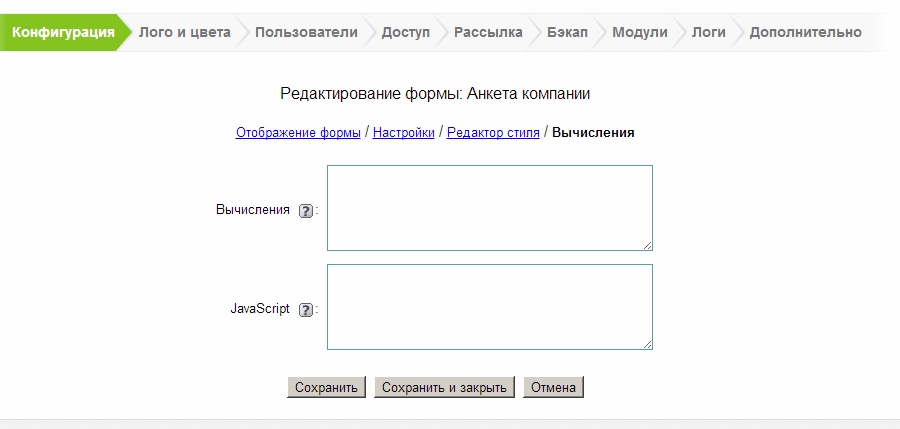
В этом окне мы сможем включить код вычислений. Здесь можно использовать как PHP-код, так и javascript.
Важно: Срабатывание всех вычислений, внесенных в поле "Вычисления" происходит после нажатия кнопки "Отправить".
Итак, мы узнали, каким образом можно связать веб-сайт и нашу бесплатную crm систему. Научились создавать внешние анкеты, посредством которых можно заносить информацию в базу.
Задание. Создайте внешнюю форму "Добавление товара" для заполнения таблицы "Номенклатура" категории "Склад". Поле "Номер" в анкете показывать не нужно - он добавляется автоматически. Поле "Категория" тоже не отображаем, а сразу по умолчанию устанавливаем значение "Товар", т.к. делаем форму для добавления только товаров. Поле "Стоимость" тоже скрываем, оно нужно только для услуг. Введите несколько товаров с помощью этой внешней формы, убедитесь, что они добавляются в таблицу "Номенклатура".
Мы отправили SMS c кодом на номер
SMS придёт в течение
Если вам не пришла смс с кодом, для регистрации аккаунта напишите нам
Благодарим за регистрацию, скоро мы свяжемся с вами
По данному функционалу ведутся технические работы, будем рады Вас видеть через некоторое время


Объедините всю информацию
компании в единой базе

Подключайте сотрудников
и управляйте их доступом

Создавайте собственные
таблицы и отчеты

Выписывайте счета
и создавайте собственные
шаблоны документов

Проводите персонализированные
E-mail и SMS рассылки

Создавайте собственные
напоминания

Ведите учет событий
в календаре

Не волнуйтесь о безопасности,
все данные защищены

Проводите поиск
по любым параметрам
и фильтрам

Интегрируйтесь с сайтом
и получайте заявки прямо в базу

До начала работы
осталось совсем чуть-чуть!